윈 도 우 Newprep 만능고스트 강좌 2부 - XP PRO OEM/RETAIL
2010.02.22 17:09
※원문 링크 : https://winstory.textcube.com/11
※지원하는 운영체제 : WinXP/2003
※해쉬값이란? [여기]
※목차 :
▷1부 - XP 프로페셔널 볼륨 라이센스 만능고스트 제작 강좌
▶2부 - XP 프로페셔널 에디션 만능고스트 제작 강좌
▷3부 - XP 홈 에디션 만능고스트 제작 강좌
▷4부 - 서버 2003 볼륨 라이센스 만능고스트 제작 강좌 [준비 중]
▷5부 - 서버 2003 리테일 만능고스트 제작 강좌 [준비 중]
만능고스트라 칭한다. Sysprep란 System Preparation의 약자로 자신의 시스템(윈도우 환경)을
다른 컴퓨터에도 배포, 이식할수 있게 해주는 마이크로소프트의 내장 도구이다.
일반적으로 자신의 윈도우즈를 백업하여 이기종의 컴퓨터에 복원하면 블루스크린이 뜨며
부 팅이 안되는것을 확인할수 있다. Sysprep는 자신의 윈도우즈를 다른 컴퓨터 환경에서도
문제없이 부팅할수 있게 시스템을 봉인하는 역할을 한다.
또한 Sysprep는 최종 사용자에게 컴퓨터를 배포하기 위해 윈도우즈를 공장 출고 상태로
봉인할때에도 사용된다.
만능고스트라는 단어 자체가 Sysprep로 봉인된 윈도우즈를 최초로 백업해 관리하던 툴이
고스트라서 생겨난 말이기도 하다. 현재는 고스트 말고도 트루이미지나 ImageX등의
타 이미지 백업 유틸도 자주 활용되고 있으며 주로 용도는 전산 관리시에나
컴퓨터 A/S에 활용함으로서 시간과 작업량을 단축시키는데 사용되고 있다.
먼저 예약 포스트 약속 드린것을 지키지 못해 그저 죄송할 따름입니다.
원래 일요일마다 1~2개씩 주기적으로 포스트를 발행했었어야 하는데
근래에 교회에 초청 방문하는 분들이 많아짐에 따라 제가 할 일의 분량도 갑자기 늘어나
여러모로 신경을 못쓰고 있습니다. 이점 양해 바랍니다.
이번에 작성할 강좌는 "PROFESSIONAL" 편입니다.
볼륨 라이센스를 제외한 RETAIL,OEM 라이센스에서 만드는 방법을 수록하였습니다.
(볼륨 라이센스인 경우 1부를 참조하세요.)
앞전에 1부와 달라진 점을 꼽자면... 아마 인증 부분의 비중이 가장 크다고 봅니다.
볼륨 라이센스는 따로 인증 부분에 대해 손댈 부분이 없었지만 그 반면에 OEM와 리테일 버전은
복원 이후 인증 작업이 필요하다 보니 그에 맞춰 해야할 작업의 분량이 좀 늘었습니다.
여러 컴퓨터에 복원해야 할때 복원 이후 일일이 정품 인증 작업을 거친다면 꽤나 불편할 겁니다.
이러한 불편을 덜어드리고자 만능고스트를 미리 정품 인증하는 과정이 추가되었습니다.
정확히 말씀드리면 WPA 체계를 무력화 시킴으로써 정품인증 자체가 필요없는
윈도우로 만드는 작업이라 보시면 되겠습니다.
이렇게 하면 복원 후에도 따로 정품 인증이 필요없어 간편하고
덤으로 시디키가 정품이 아니라도 WGA 통과가 가능한 정품으로 둔갑까지 되니.... 일석이조라 봐야 하나요?
작업시 여러 손이 가지 않게끔 원클릭 셋팅 파일을 만들어 올려놔 강좌를 따라하는데
큰 어려움이 없게끔 하였습니다. 그야말로 누구나 한번 눈으로 보면 쉽게 만들수 있게끔
최대한 배려하여 작성하였습니다.
전에도 말씀드렸지만 기본적으로 고스트 또는 그 외의 이미지 백업을 지원하는 툴의 대한
백업 / 복원 관련 지식은 미리 갖추고 있으셔야 합니다.
(설치 조합은 1부를 참조하세요.)
모든 준비를 끝마치셨다면 아래 파일을 다운로드하여 주십시오.
파일 다운로드 : https://clubpdsfile.paran.com/henen/pds/2010/0222/1266810656_PREP_PRO.zip
실행하면 아래와 같은 창이 뜰겁니다.
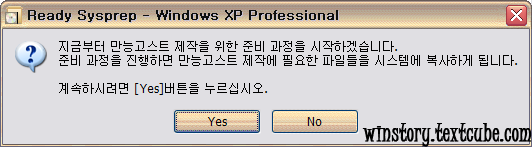
만능고스트를 만들 생각이시라면 당연히 [Yes]를 눌러주셔야 겠죠...
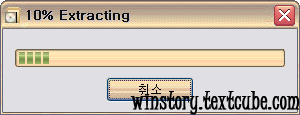
진행중입니다. 복사가 끝나면 아래와 같은 창이 뜹니다.
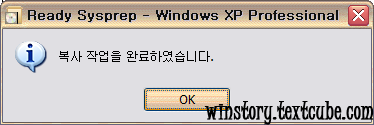
[OK]버튼을 누르면 아래 이미지와 같은 폴더가 하나 뜰겁니다.
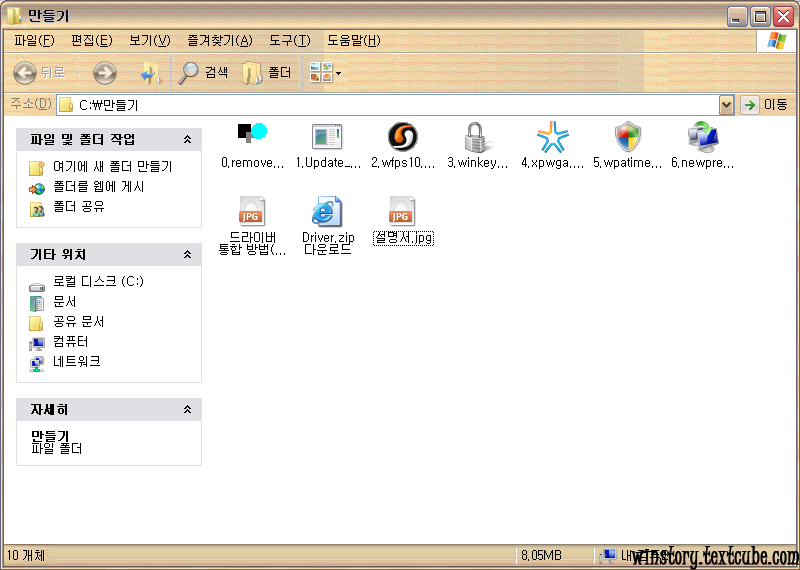
여기에 만능고스트를 만들기 위한 재료는 모두 들어있습니다.
더불어 굳이 귀찮게 블로그까지 오지 않아도 작업 할수 있겠끔 설명서까지 넣어두었습니다.
이제... 제작을 시작하도록 하죠...
[0]WGA 알림 삭제 (필수)
아차! 혹시 컴퓨터에 "Windows Genuine Advantage 알림(KB905474)"가 설치되어있다면
즉시 삭제해 주시길 바랍니다! 이 업데이트가 설치되어있을 경우 간혹 가다가
다른 컴퓨터에 복원시 로그온할때 "소프트웨어 불법 복제의 피해를 받았을수 있습니다."라는
메시지가 뜨면서 바탕화면이 검게 변하게 됩니다.
일반적인 방법으로는 삭제가 안되니 "0.removewga_kb905474.exe"를 실행해서 삭제하여 주세요.
[1]핫픽스 설치 (필수)
먼저 AMD 컴에 복원해도 아무 문제가 생기지 않도록 핫픽스를 하나 설치해 줍시다.
"1.Update_KB953356.exe" 를 실행합니다. 그럼 아래와 같은 창이 뜹니다.
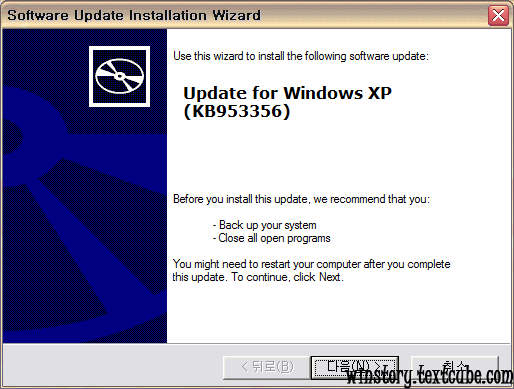
[다음]을 누르면 약관에 동의하냐고 묻습니다. 볼 필요도 없이
"I Agree"에 체크하고 다시 [다음]을 누릅니다.
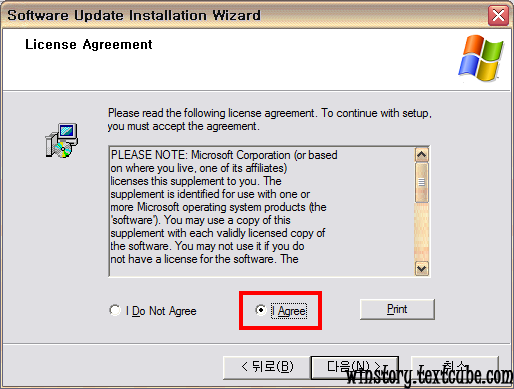
설치 중...
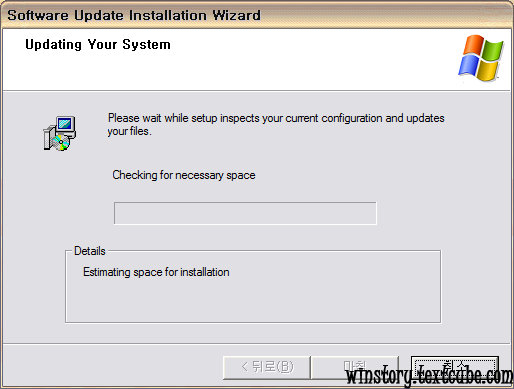
설치를 완료하면 [마침] 버튼을 누릅니다.
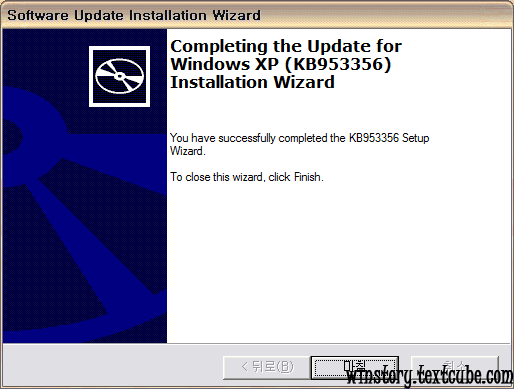
[2]만능고스트를 만들었을때의 용량 줄이기 (선택)
앞전에 제가 윈도우 파일 보호 관련해 포스팅을 한적이 있습니다.[관련 포스트로 이동]
윈도우 파일 보호를 OFF함으로써 (C:)의 용량을 200MB~300MB정도 아낄수 있는데요.
이것을 만능고스트 만드는데 적용해보도록 하죠. 안하실 분은 그냥 넘어가셔도 됩니다.
"2.wfps10.exe"를 실행합니다. 아래와 같이 뜨는데요 [Patch] 버튼을 누릅니다.
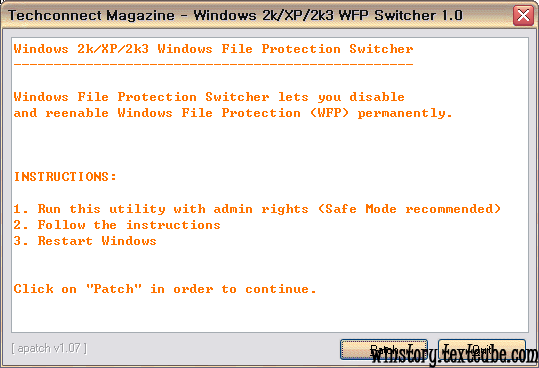
정말로 윈도우 파일 보호를 끌거냐고 묻습니다. [Yes]를 누릅니다.
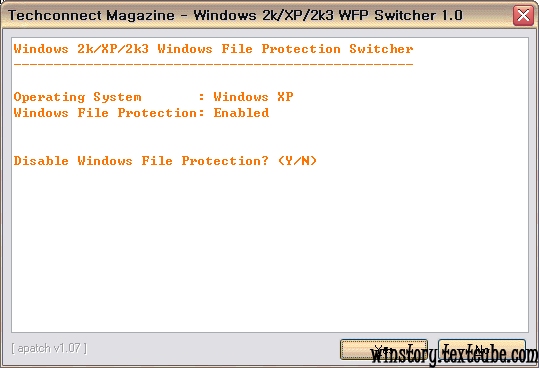
[Quit]를 누른후에 재부팅을 한번 해줍니다.
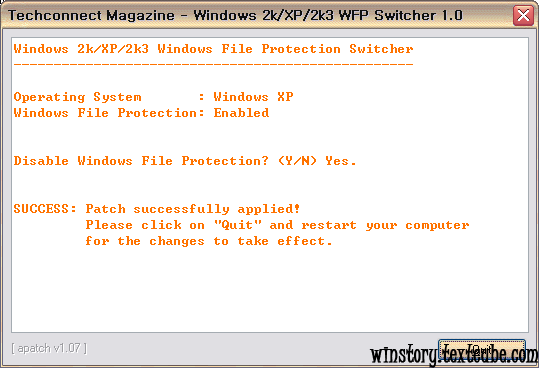
다시 윈도우로 진입하셨다면
[시작] - [실행] - C:\Windows\System32\dllcache - [확인]을 누릅니다.
꽤 엄청난 양의 파일들이 보일겁니다. [Ctrl] + [A]를 눌러 모두 선택한후 [Shift] + [Del] 키를 눌러
바로 삭제해줍시다. 이렇게 하면 고스트 백업시 이미지 용량을 -z9압축 기준으로
100MB 이상 줄일수 있습니다.
참고삼아 말씀드리자면 이렇게 굳이 윈도우 파일보호를 해제하지 않고도
dllcache를 백업하는 툴을 사용함으로써 용량을 줄일수 있지만
이렇게 하면 복원에 걸리는 시간이 늘어나기 때문에 조금 비효율적이라 판단되어
dllcache를 삭제하는 방법으로 대신해 설명드렸습니다.
윈도우 파일 보호를 끈다고 컴퓨터가 보안에 취약해질 가능성이 높아진다거나 하지는 않습니다.
윈도우 파일 보호에 막힐 바이러스였다면 이미 서비스팩에 포함된 보안 업데이트에서부터 먼저 막았죠...
실상 시스템을 감염시키는 바이러스는 시스템 파일을 변형할때 윈도우 파일 보호에 막힐걸 대비해
dllcache 파일부터 먼저 감염시켜버립니다. 참고하시길 바랍니다.
[3]시디키 미리 입력하기 (필수)
1부 - PRO 볼륨에서는 그저 해도 되고 안해도 되던 과정이
어떻게 되서 지금은 필수적으로 해야 하는 과정으로 바뀌었습니다.
바로 자신의 시디키를 미리 입력해주는 일이죠. 전에는 단순히 PRO볼륨만 타겟으로 만든 강좌라
따로 시디키를 변경해야할 일이 없었지만 지금은 OEM,RETAIL용이니 라이센스에 맞게 입력해야 하죠.
아, 혹시 자신이 사용하고 있는 윈도우의 시디키를 모르시는 분들을 위해 준비해두었습니다.
"만들기"폴더내에 "3.winkey_view.exe"를 실행하면 메모장으로 자신의 시디키가 뜹니다.

이 시디키를 우선 [Ctrl] + [C]로 복사합니다. 이제 메모장을 닫고
C:\Sysprep\Sysprep.inf를 메모장으로 엽니다. 내용에 대해서 알아보자면 이렇습니다.
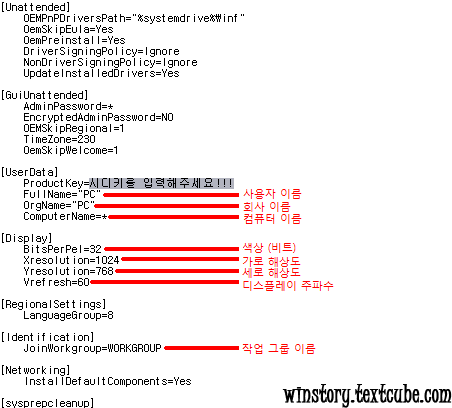
수정할 수 있는 부분에 대해서만 설명드렸습니다.
먼저 시디키는 시디키를 입력해주세요!!! 부분을 삭제해주신후
[Ctrl] + [V]를 눌러 아까 복사했던 시디키를 붙여넣으면 끝!
[4]만능고스트 복원 후 사용자 환경 설정 (선택)
아, 사용자 환경을 설정하려면 아직 메모장을 닫지 마세요!
사용자 이름과 회사이름은 원하시는대로 수정하시면 됩니다.
현재 사용자 이름과 회사 이름은 둘다 똑같이 ' PC ' 입니다.
컴퓨터 이름은 하나의 서브 네트워크 내에 종속된 여러 컴퓨터에 복원할시
네트워크 충돌을 방지하기 위해 그냥 놔둘것을 권장합니다.
(컴퓨터 이름에서 *는 자동으로 이름을 지정한다는 의미입니다.)
작업 그룹 이름도 왠만하면 그냥 두시길 바랍니다.
색상은 4,8,16,24,32비트 중 선택할 수 있습니다. 16비트로 지정한다면
BitsPerPel=16 으로 설정하시면 되겠죠... 되도록이면 32비트를 권장합니다.
가로 해상도와 세로 해상도도 원하시는 대로 설정하시면 됩니다.
주파수의 경우 건드리지 않는것을 권장합니다. 잘못 건드렸다 LCD모니터에서
복원 직후 화면이 나오지 않는 낭패를 볼수 있습니다.
현재의 색상,가로 해상도,세로 해상도,주파수는 1024x768,32bit,60hz입니다.
모든 수정이 끝났으면 저장하고 닫습니다.
[5]만능고스트를 정품 윈도우로 둔갑하기 (필수)
이 과정도 어쩌다 필수과정으로 되어버렸네요...이유는 나중에 설명하도록 하죠.
다시 "C:\만들기"폴더로 이동합니다.
이제 "4.xpwga.exe"를 실행하여 줍니다. 이 프로그램의 역할은 어떤 경우에서라도
WGA알림를 통과시켜주는 역할을 합니다. 즉 윈도우 자체를 완전히 정품으로 둔갑시켜버리는거죠...
(일부 시디키의 경우 WGA는 통과하더라도 MGA에서 걸리게 되지만
사실 업데이트나 핫픽스를 설치하는데 WGA 통과 여부만 따지기 때문에 상관없습니다.)
이 프로그램을 실행한후 여기를 클릭하면 무조건 정품 윈도우라고 뜨게 됩니다.
프로그램을 실행하면 WGA알림을 통과할수 있게 레지스트리를 수정하고 파일을 복사합니다.
작업이 완료되면 아래 이미지와 같이 메시지가 뜹니다.
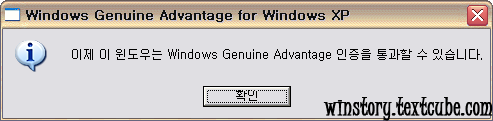
[6]컴퓨터 미리 정품 인증 시키기 (필수)
아무래도 볼륨 버전이 아니다 보니 복원 직후에는 따로 정품 인증 과정을 거쳐주어야 합니다.
이러한 귀차니즘을 덜기 위해서 만능고스트 자체를 미리 인증시켜 버리도록 합시다.
이 과정에서 할일은 윈도우가 유예 기간(윈도우 설치후 정품인증 없이 사용할수 있는 기간)을 넘겨도
부팅이 가능하게끔 윈도우 자체를 패치하는 겁니다.
XP는 유예기간을 넘겨버리면 로그온시에 정품인증을 받으라는 알림이 뜹니다.
이 때, 정품인증을 받지 못한다면 윈도우를 사용할수 없습니다.
"만들기"폴더내에 "5.wgatime_patch.exe"를 실행해줍니다.
패치가 완료되면 아래와 같은 창이 뜹니다.
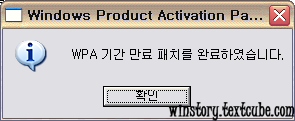
하지만, 유예기간 패치를 완료했다 하더라도 말그대로 유예기간 만료부분만 패치된거이기 때문에
역시 정품인증하라는 메시지는 계속 뜰것입니다.
그러나 복원 직후에 정품 인증(Out Of Box Experience) 자체를 무력화 되게끔 설정해두었으니
이제 복원후 인증 문제에 대해서는 더이상 고민하지 않으셔도 됩니다.
아까전에 선택 항목이었던 "만능고스트를 정품 윈도우로 둔갑하기" 부분이 필수 항목으로 바뀐 이유도
이러함 때문입니다. 강제로 정품 인증 자체를 무력화 당한 윈도우이다 보니
아무래도 마소의 높은 눈이 정품 윈도우 검사(WGA)에서 통과를 시켜줄리가 만무하겠죠?
이러한 부분을 "만능고스트를 정품 윈도우로 둔갑하기" 단계에서 해결하기 위함입니다.
[7]만능고스트 복원 후 최초 로그온시 한번만 실행할 프로그램 지정하기 (선택)
다음으로 C:\WINDOWS로 이동합니다.
그리고 RunOnce.cmd라는 파일을 찾아서 [마우스 우클릭] - [편집]을 클릭합니다.
그럼 메모장이 열릴텐데요. 항목들은 아래와 같습니다.
===========================================================================================
:::RunOnceEx
::[실행 루트 지정]
::
::기본값은 %windir%(=C:\Windows)로 지정되어있습니다.
cd /d %windir%
::[멀티코어 프로세서 관련 패치]
::
::싱글코어 이외 듀얼코어/쿼드코어등의 다중 코어 CPU를 사용하는 컴퓨터에서
::블루스크린이 뜨는 것을 막기 위한 패치입니다.
%windir%\COREDUE /d
::[정품 인증(Out of Box Experience) 무력화]
::
::만능고스트 복원 이후에 OOBE를 무력화 시킴으로써 번거롭게 정품 인증을 할
::필요가 없게 만듭니다.
regedit /s %windir%\DISOOBE.REG
::[사용자 지정 프로그램]
::
::만능 고스트 복원 완료후 최초 로그온 시 자동으로 실행할 프로그램의 경로를
::지정해 주시면 됩니다.
::
::ex) C:\UTIL\AlZip80_beta1.exe
:: C:\UTIL\KMplayer_1453_setup.exe
::[임시폴더 삭제]
::
::필요없는 폴더들을 제거합니다. 삭제하실때는 소괄호 안에 폴더의 경로를
::넣어주시면 됩니다.
::
::ex) for /d %%i (C:\UTIL C:\TEMP C:\DRIVERS C:\WINDOWS\TEMP…
::
::경로 중 C:\SETUP PATH 처럼 공백이 있을 경우 아래와 같이
::큰 따옴표로 묶어서 처리하시면 됩니다.
::
::ex) for /d %%i ("C:\SETUP PATH" C:\UTIL C:\TEMP C:\DRIVERS…
for /d %%i in () do rd /s /q %%i
::[임시파일 삭제]
::
::사용된 파일들중 필요없는 파일들을 제거합니다.
::파일을 삭제하실때는 소괄호 안에 파일의 경로를 넣어주시면 됩니다.
::
::ex) for /d %%i (C:\UTIL\AlZip80_beta1.exe C:\UTIL\KMplayer_1453_setup.exe…
::
::경로 중 C:\UTIL\Acrobat Setup.exe 처럼 공백이 있을 경우 아래와 같이
::큰 따옴표로 묶어서 처리하시면 됩니다.
::
::ex) for /d %%i ("C:\UTIL\Acrobat Setup.exe" C:\UTIL\Alzip80_beta1.exe…
for /d %%i in (%windir%\COREDUE.exe %windir%\DISOOBE.REG %windir%\RUNONCE.cmd) do del /f /q %%i
===========================================================================================
보시면 멀티코어 CPU를 사용하는 컴퓨터에 복원했을때 간혹 뜨는 오류를 패치하는
항목도 들어있고 아까 말씀드렸던 정품 인증을 무력화 시키는 항목도 있습니다.
천천히 항목들에 대해 알아보시고 추가/수정하실 부분이 있다면
작업하시면 됩니다. 복원 후 처음 윈도우 부팅시 실행할 프로그램이나 파일도 여기서 추가하시면 됩니다.
모든 작업을 마치셨으면 이제 저장하고 닫습니다.
[8]고스트 복원 직후 윈도우 셋팅 중의 바탕화면 교체하기 (선택)
C:\Windows\System32로 이동하면 setup.jpg라는 파일이 있을텐데요.
그 파일을 자신이 원하는 다른 jpg 파일로 교체해주시면 됩니다. 꼭 jpg포맷의 파일이여만 합니다!
[9]Newprep로 시스템 봉인하기 (필수)
이제 만능고스트를 만들기 위한 마지막 단계로 시스템을 봉인하기 위해
"C:\만들기"폴더 내에 "6.newprep.exe"를 실행합니다. 메인 설정은 아래와 같이 체크해 주세요.
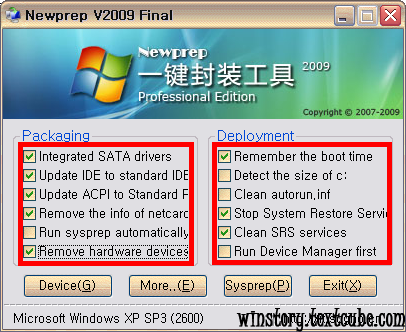
그 다음 [More]를 클릭해서 아래와 같이 설정해주세요.
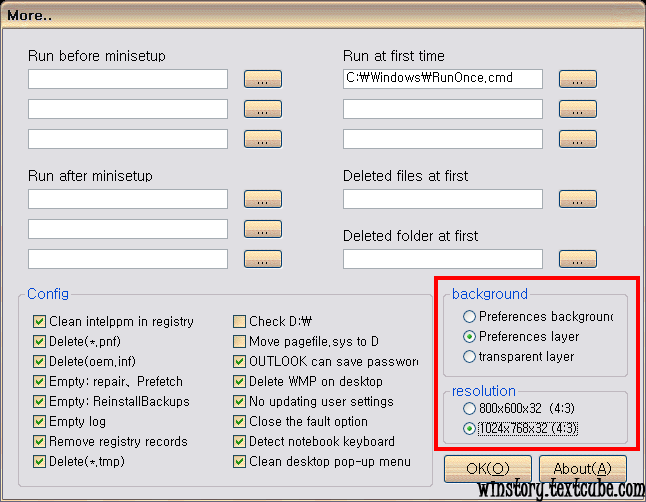
혹시 복원 후 자동으로 드라이버를 잡게 만들고 싶으시다면 여기로 가셔서 자신만의 드라이버팩을
만드신후 "C:\만들기" 폴더내의 "드라이버 통합 방법(SmartDrvs2009 기준).jpg"를
참고하시길 바랍니다.
이것도 하기 귀찮으신 분들을 위해 준비했습니다.
※다운로드 : Driver.zip
MD5 해쉬값 : 599D4FDC5E48DE9F8C85B4160CAD76B7
SmartDrvs2009 + SkyDriverXP9.9ES 드라이버팩입니다.
다운받으셔서 C:\Sysprep 폴더내에 푸시고 아래와 같이 하시면 됩니다.
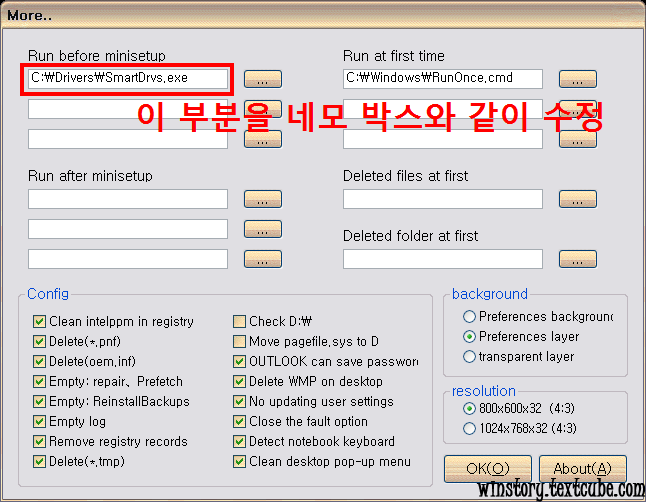
설정이 끝났으면 [OK] 버튼을 누른뒤 [Sysprep]버튼을 누르세요.
"SURE?"라고 물을겁니다. "예"를 누르시면 됩니다.
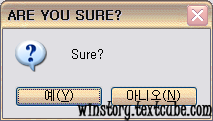
드디어 진행을 시작합니다. 순조롭게 기다리시다보면...
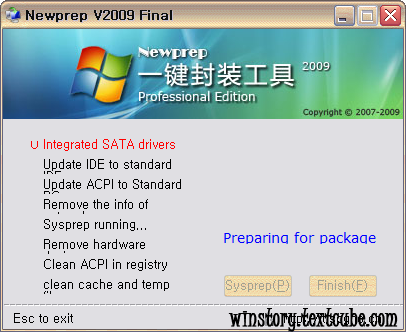
도중에 Sysprep 설정 창이 뜹니다. 아래와 같이 설정하고 계속 진행합니다.
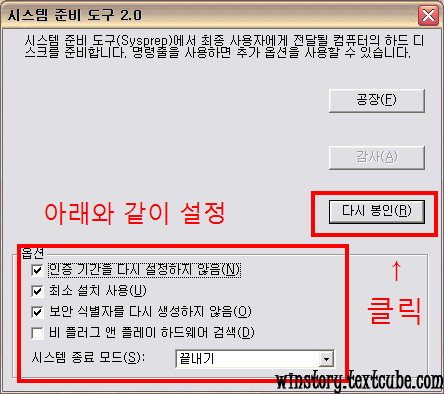
드디어 아래 메시지가 뜨며 시스템 봉인 작업이 끝났습니다.
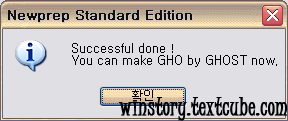
그렇다고 위의 메시지처럼 바로 시스템을 종료하고 대번 고스트 이미지를 떠버릴때는 아닙니다.
[10]임시 파일 제거 (필수)
C:\Windows\System32\Drivers로 이동하여 intelppm.sys라는 파일을 찾아 제거해줍니다.
이 역시 AMD컴에 복원할때 블루스크린이 뜨지 않게 하기 위함입니다.
이제 진짜,,,, 마지막으로 C:\로 이동해 "만들기" 폴더를 삭제합니다.
그리고 재부팅후 고스트로 Partition to image로 백업하면 만능 고스트 제작 끝!
이렇게 만들어진 이미지를 다른 컴에 복원해보면 아무 이상 없이 잘 복원되는것을 알수 있습니다.
마치며...
이제 두번째 강좌를 완성하였습니다. 내일... 아니 오늘 3부 - 홈에디션의
만능고스트 강좌에 대해 집필하도록 하겠습니다.
혹시 보충해야할 내용이나 수정해야할 내용, 또는
강좌가 이해하기 어렵다거나 마음에 안든다 싶으신분은 즉시 피드해주십시오.
본래 강좌의 목적이 누구나 쉽게 알고 이해할수 있게끔 하는것인 만큼
내용 전부를 갈아엎어서라도 누구나 어려움 없이 따라갈수 있는 강좌로 만들겠습니다.
궁금한것이나 문제가 있다면 댓글로 문의해주시면 되겠습니다.
댓글 [16]
-
제비날다 2010.02.22 17:21
-
치치 2010.02.22 18:00 아무래도 1부에는 없었던 인증 관련 부분이 추가됨으로서 난이도(?)가 조금은 늘었지도 모르겠습니다.
그래도 무작정 따라하기식으로만 따라하시면 누구라도 손쉽게 하실수 있다고 생각합니다.
아, 제비날다님께서 요청하신 만능고스트 오늘 프로젝트란에 올려드리겠습니다.
-
스마트 2010.02.22 18:28 치치님 멋쟁이~ 친절하고 상세한 설명 감사합니다.
-
과자를못참아 2010.02.22 19:13
멋지군요!@! 치치님은 멋쟁이에요!!
-
댕기동자 2010.02.22 19:27
상세한 자료와 정보를 따라하기 편하게 올려주셔서 잡지책에 등재 하셔도 될꺼 같은데요..
감사합니다.
-
치치 2010.02.22 20:27 과찬이십니다;;; 적어도 PC라인같은데 글을 등재하려면
스누피님의 내공과 아크몬드님의 글재주정돈 있어야;;;
-
미니100 2010.02.22 20:24
클린 오토런 해 주시는게 좋습니다
유에스 자동 바이러스 방지용으로
-
치치 2010.02.22 20:39 일부 특별한 케이스를 생각해서 일부러 체크해제로 했습니다.
저같은 경우 newprep.exe가 USB외장하드에 있어서 외장하드를 끼워놓고 만능고스트 제작 작업을 하는데
해당 외장하드에 PStart+개인 메뉴 설정해둔 autorun.inf가 들어있어서 함부러 옵션을 지정하고 진행하지 못합니다.
간혹 가다 저와 비슷한 경우로, 또는 다른 경우로 autorun.inf가 삭제되어서는 안되는 경우를 생각해서
이렇게 제시하였습니다. 미니100님 말씀처럼 만능고스트 제작시 특별히 백신을 포함해서 만드는것이 아니고
하드 드라이브에 자동 실행 지정해둔게 없다면 "Clean autorun.inf" 옵션을 체크하고 진행하는 것도 괜찮은 방법입니다.
-
김경석 2010.02.23 08:56 WINDOWS 7 용 도 같은 방법으로 하면 될까요?
강좌 한번 부탁합니다.
수고하세요..
-
치치 2010.02.24 14:11 윈도우7은 이 강좌 따라하면 안됩니다.
비스타와 7은 추후 인증 포함 완전 자동 만능고스트 강좌 준비 중입니다.
지금 autounattend.xml을 여섯 에디션에 맞게 일일이 설정해주어야 하는데 이것도 여간 노가다가 아닙니다;;;
-
제스 2010.02.23 10:45 강좌 감사 드립니다
어제 완성해서 사용해 보니 복구가 너무 바르고 좋습니다
그런데 xp pro sp3 15 by 1 oem 이거 massstorage 이거 어떻게 합치는지도
강좌 부탁 드려도 될까요?
-
치치 2010.02.24 14:12 설치 CD에 통합하는거 말씀이세요, 아님 만능고스트에 통합하는거 말씀이신가요?
어느쪽으로 강좌를 작성해드려야 하는지...
-
돌다람쥐 2010.02.23 22:48
좋은 강좌 감사합니다. 평소 궁금했는데 쉽게 알수 잇도록 설명되어 있군요. 감사합니다.
-
김병수 2010.02.25 09:51
1부도 잘보았는데 2부도 감사합니다. PRO 버전의 경우 볼륨버전 1강좌처럼 하는것과 2강좌처럼 하는것 차이가 있는지요?
볼륨이나 일반 프로나 둘다 2부 방식으로 해도 될는지요? 그리고 윈7 완자동만고 기대됩니다. autounattend 요거때매 삽질 여간 힘드네요. 엔터버전으로 만들려하는데 엔터는 기업용이라 여기에 대한 autounattend는 찾아봐도 잘 안나와서요. 돌아다니는 autounattend를 수정하느니 차라리 WINAIK에서 필요한 부분을 어떻게 설정하는지에 대해 알수있다면 더 쉽게 접근 가능하겠습니다.
-
치치 2010.02.25 15:58 PRO 버전의 경우 볼륨버전 1강좌처럼 하는것과 2강좌처럼 하는것 차이가 있는지요?
2부 상단에 설명해 놓았습니다. 1부에서 시디키 입력/인증 무력화 부분만 추가되었습니다..
볼륨이나 일반 프로나 둘다 2부 방식으로 해도 될는지요?
네, 굳이 그렇게 하신다면 둘다 2부방식으로 진행하셔도 문제는 없습니다.
?저도 WSIM 접근 부분에서는 많은 어려움이 뒤따르고 있습니다. 차라리 오토잇을 사용하여
무인설치 파일을 만드는 스크립트 하나 만들면 속이 시원할텐데 그걸 위해 항목 하나하나 다 뜯어보는건
노가다도 상노가다라;;; 혹시 아래 포스트가 도움이 될지는 모르겠습니다만...
-
우럭이 2010.03.16 05:44
강좌 감사합니다. 3부는 오디가면 볼수있을까요? 아니면 언제 하실예정인지요?
| 번호 | 제목 | 글쓴이 | 조회 | 추천 | 등록일 |
|---|---|---|---|---|---|
| [공지] | 강좌 작성간 참고해주세요 | gooddew | - | - | - |
| 4320 | NTLDR 을 메인 부트로더로 XP,Win7 멀티부틸 [1] | 농축 우라 | 23338 | 0 | 05-27 |
| 4319 | 윈 도 우| 팟플레이어 DXVA 총정리 - ① 코덱 설치 [14] | 고달픈명탐 | 23256 | 2 | 01-09 |
| 4318 | 윈 도 우| 초보용 팁 _ Winxpe 로 PE 만들기 [41] | lakeside | 23108 | 36 | 05-25 |
| 4317 | 윈 도 우| window7 업데이트 후 찌꺼기도 제거 [10] | 개명박 | 23049 | 2 | 02-25 |
| 4316 | 하드웨어| USB로 XP 비스타 Windows7 설치방법 모음 2010.04.23 [6] |
|
22991 | 2 | 04-24 |
| 4315 | 윈 도 우| USB에 ISO째 넣어 순정XP/7설치하기(grub4dos활용) [1] |
|
22964 | 1 | 09-24 |
| 4314 | 윈 도 우| xp sysprep wim 파일 + CD로 구운 PE + USB + XP 설치 CD [9] |
|
22888 | 2 | 02-27 |
| 4313 | 하드웨어| iPhone/ iPad로 무선프린터 사용(AirPrint)-윈도우PC가능 [3] |
|
22757 | 0 | 11-08 |
| 4312 | 윈 도 우| "새 시스템 파티션을 만들거나 기존 시스템 파티션을 ... [7] | 메리아 | 22738 | 3 | 03-25 |
| 4311 | 윈 도 우| 토큰 최적화의 중요성 [15] |
|
22734 | 0 | 09-17 |
| 4310 | 소프트웨어| notepad++, Notepad2, EditPlus 한글폰트깨짐 해결법 [6] |
|
22712 | 0 | 09-07 |
| 4309 | 윈 도 우| 4GB 제한의 진실 [5] | 모글리 | 22668 | 1 | 02-26 |
| 4308 | 윈 도 우| 공유기에 연결된 인터넷이 끊길 때 응급처지법 [14] | 왔따다 | 22638 | 1 | 04-12 |
| 4307 | Windows 7 Service Optimizer 때문에 한글입력기가 안나오... [5] |
|
22628 | 0 | 08-14 |
| 4306 | 윈 도 우| 익스플로러 딜레이 막기 꼼수[수정] [17] | ▒벗님▒ | 22569 | 0 | 11-03 |
| 4305 | 하드웨어| samsung 노트북 exe 실행파일에서 원본바이오스만 추출방법 | gooddew | 22504 | 0 | 06-17 |
| 4304 | 윈 도 우| SkyDriverXP와 NowPrep을 이용한 XP 만능고스트 만들기(링크) [3] | 파워레이드 | 22499 | 1 | 10-31 |
| 4303 | 윈 도 우| 아이콘 재생성과 작업표시줄 알림아이콘 흔적 지우기 [9] |
|
22448 | 0 | 06-27 |
| 4302 | 윈 도 우| imagex로 install.wim 캡쳐하기 [9] | 하늘보기 | 22431 | 6 | 03-15 |
| 4301 | 윈 도 우| 윈도우 8.1 업데이트 후 인증 성공!! [42] | Jinoo | 22313 | 0 | 10-22 |

상세한 설명이네요,,,, 초보한테는 조금 어렵네요...
고생하셨습니다